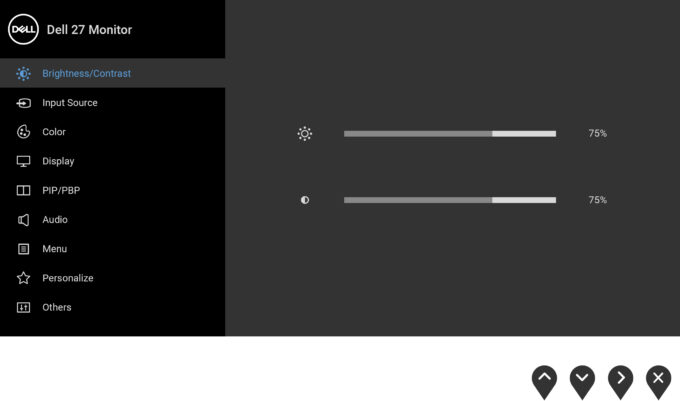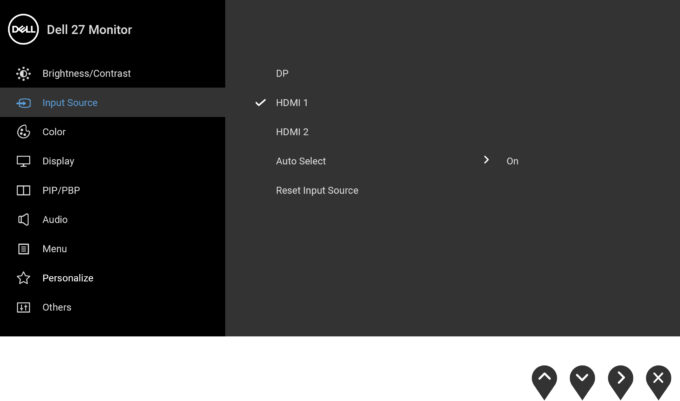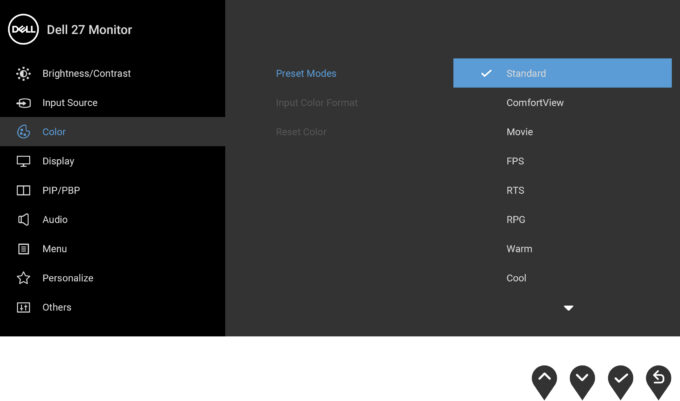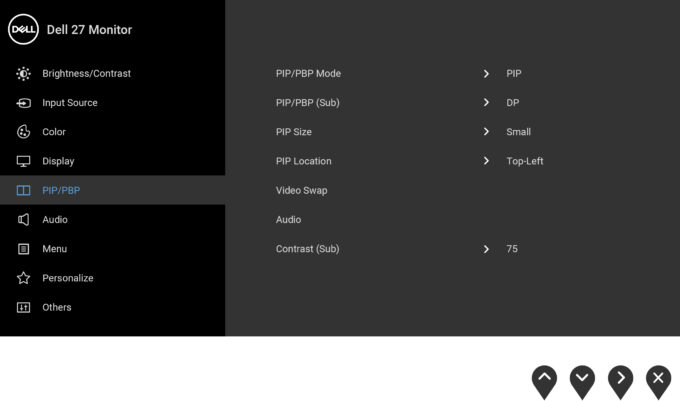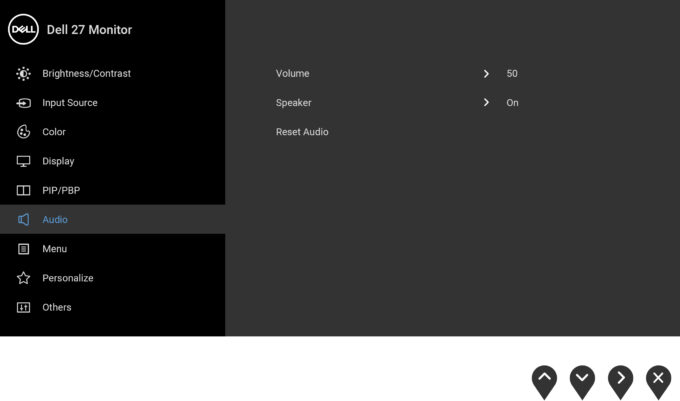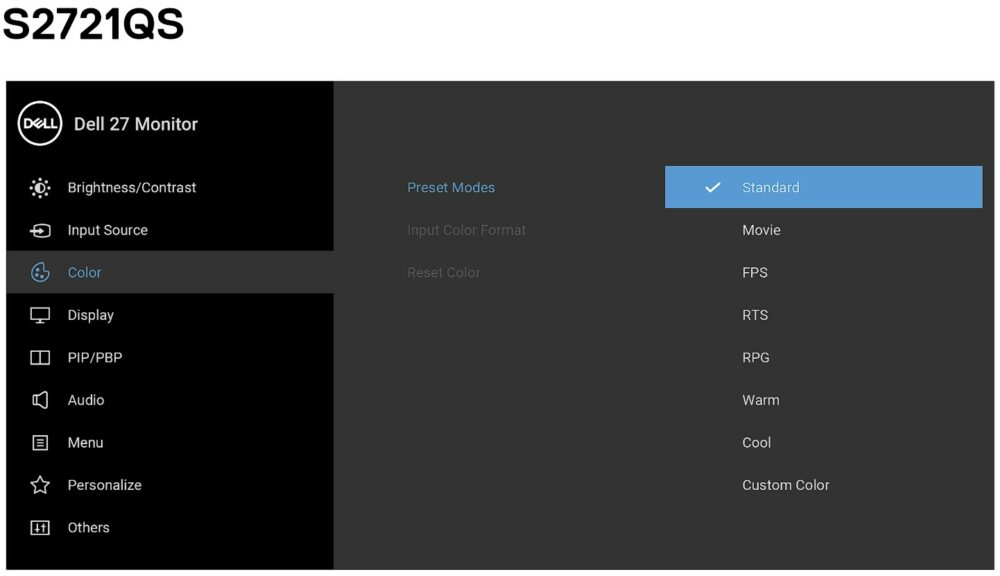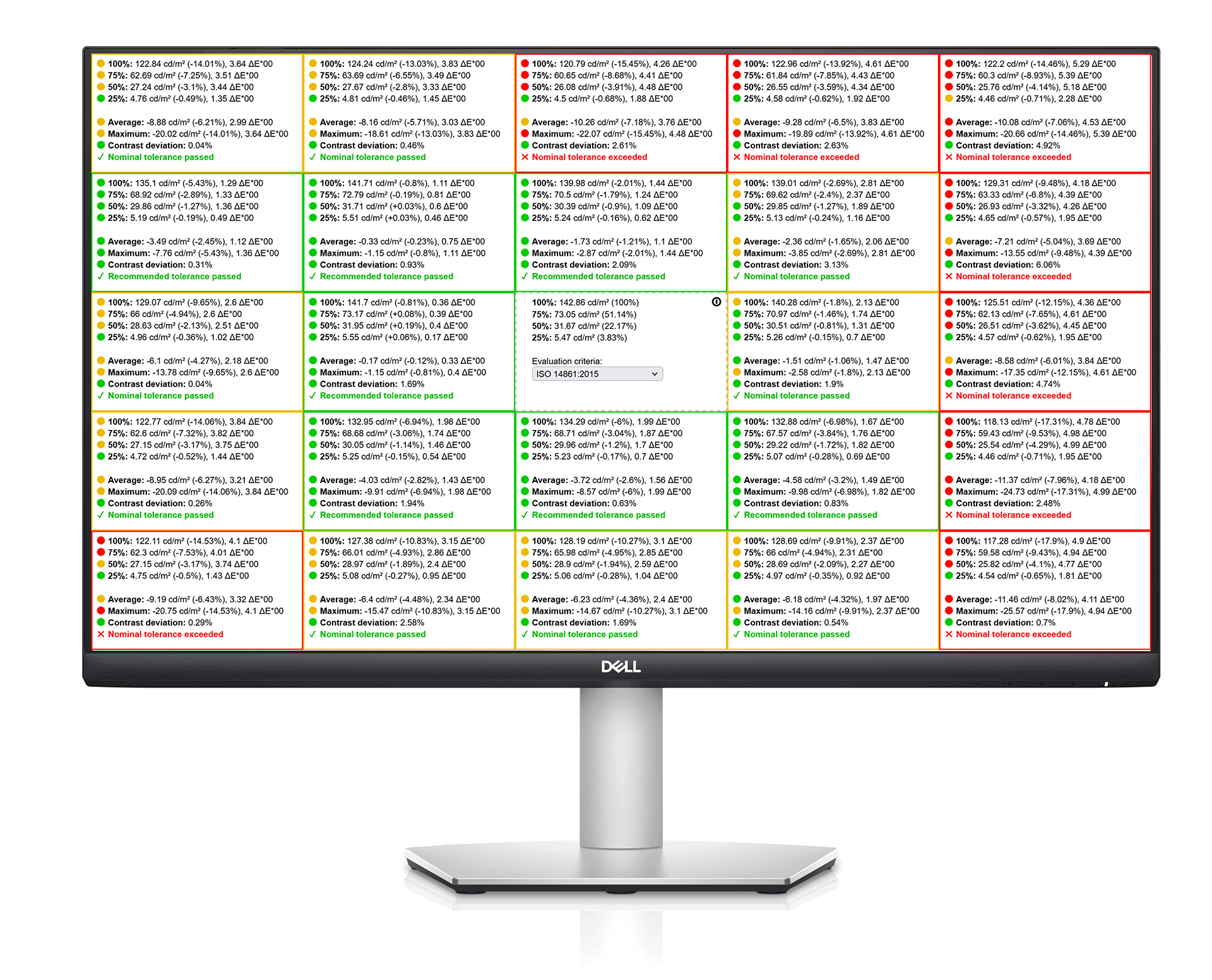Wir schreiben das Jahr 2022, und UHD-Monitore sind heute leichter zugänglich als je zuvor. Wir erinnern uns noch an die Zeit, als 1080p den Computermarkt eroberte, und wir alle hielten es für eine superscharfe Lösung, sogar im großen Maßstab. Heutzutage fühlt es sich jedoch so an, als wäre es für immer der goldene Standard gewesen, und wir kommen endlich an einen Wendepunkt, an dem Laptops und Monitore mit 1440p- und 4K-Panels als Standard angeboten werden.
Wir schreiben das Jahr 2022, und UHD-Monitore sind heute leichter zugänglich als je zuvor. Wir erinnern uns noch an die Zeit, als 1080p den Computermarkt eroberte, und wir alle hielten es für eine superscharfe Lösung, sogar im großen Maßstab. Heutzutage fühlt es sich jedoch so an, als wäre es für immer der goldene Standard gewesen, und wir kommen endlich an einen Wendepunkt, an dem Laptops und Monitore mit 1440p- und 4K-Panels als Standard angeboten werden.
Heute zeigen wir Ihnen, was Sie erwarten können, wenn Sie den Dell S2721QS kaufen, und ob es sich lohnt, dieses Gerät überhaupt zu kaufen. Natürlich sind nicht alle 4K-Monitore gleich, aber was die Dell-Geräte auszeichnet, ist die Vielseitigkeit und die hohe Qualität ihres Standfußes.
Was die Bildqualität dieses Geräts betrifft, so gibt Dell an, dass es 99 % des sRGB-Farbraums abdeckt. Außerdem verfügt er über FreeSync und zwei 3-W-Stereo-Lautsprecher.
Sie können den aktuellen Preis des Dell S2721QS hier überprüfen: Kaufen bei Amazon.de (#CommissionsEarned)
Contents
Unboxing und Einrichtung
Wie üblich enthält die Verpackung den zerlegten Standfuß, ein Netzkabel, einen HDMI-Anschluss, einige behördliche Unterlagen sowie eine Kurzanleitung zur Einrichtung. Der Zusammenbau des Geräts ist ziemlich einfach – folgen Sie einfach der dreistufigen Anleitung und achten Sie darauf, Ihren neuen Monitor nicht zu beschädigen.
Design und Konstruktion
Wenn wir hier eine rein subjektive Meinung abgeben müssen, gefällt uns das zweifarbige Design dieses Monitors sehr gut. Es hebt das Gerät hervor und sorgt gleichzeitig für ein edles Aussehen. Uns gefällt auch das interessante Muster auf der Rückseite.
Wenn wir uns die Vorderseite ansehen, können wir feststellen, dass Dell es geschafft hat, den meisten Platz um das Panel herum zu reduzieren. Die oberen und seitlichen Einfassungen sind fast nicht vorhanden, während die untere deutlich größer ist. In der unteren rechten Ecke, unterhalb des Rahmens, befinden sich die Bedienelemente des OSD-Menüs.
Und was wäre ein Testbericht über einen Dell-Monitor, wenn wir uns nicht einen Moment Zeit nehmen würden, um über seinen Standfuß zu sprechen? Er bietet jede erdenkliche Bewegung, was ihn zu einer großartigen Bereicherung für jedes Büro macht. Die Wandmontage ist auch möglich, aber Sie müssen Ihr eigenes Befestigungsmaterial finden.

Anschlüsse
Alle Anschlüsse befinden sich auf der Rückseite. Dort finden Sie den Netzstecker, zwei HDMI 2.0-Anschlüsse, einen DisplayPort 1.2 und eine Audiobuchse.
OSD-Menü
Sobald Sie in das OSD-Menü gelangen, sehen Sie 8 Unterteilungen sowie den Monitornamen und das Modell in der oberen linken Ecke (des Menüs) und den aktuellen Eingangsanschluss und die Auflösung in der unteren linken Ecke.
Innerhalb der Optionen finden Sie die Helligkeitseinstellung, die Farbvoreinstellung, die Schärfe und die Reaktionszeit und vieles mehr. Die Option “Reaktionszeit” bezieht sich übrigens auf den Overdrive – dazu später mehr.
Display-Qualität
Der Dell S2721QS ist mit einem IPS-Panel ausgestattet. Seine Diagonale beträgt 27″ (69 cm), hat eine Auflösung von 3840 x 2160 Pixel und eine maximale Bildwiederholfrequenz von 60Hz. Das Bildschirmverhältnis ist 16:9, die Pixeldichte beträgt – 163 ppi und der Abstand 0,16 х 0,16 mm. Der Bildschirm wird zum Retina-Bildschirm, wenn er aus einer Entfernung von mindestens 53 cm (31,5″) betrachtet wird (ab dieser Entfernung kann das Auge die einzelnen Pixel nicht mehr unterscheiden).

Er hat komfortable Betrachtungswinkel. Wir bieten Bilder mit 45° an, um die Bildqualität zu beurteilen.

Außerdem ein Video mit fixiertem Fokus und Belichtung.
Wir haben eine maximale Helligkeit von 397 nits in der Mitte des Bildschirms gemessen (“Benutzerdefinierte Farbe” – RGB R100, G100, B100 nach Reset). Die korrelierte Farbtemperatur bei weißem Bildschirm und maximaler Helligkeit beträgt 6570 K, was fast dem sRGB-Standard von 6500 K entspricht.
In der Abbildung unten sehen Sie, wie das Display unter dem Aspekt der Gleichmäßigkeit abschneidet. Sie zeigt, wie die Dinge bei Betriebshelligkeit (ca. 140 nits) aussehen – in diesem speziellen Fall bei 25 % Helligkeit (Weißwert = 143 cd/m2, Schwarzwert = 0,13 cd/m2).
Werte von dE2000 über 4,0 sollten nicht vorkommen, und dieser Parameter ist einer der ersten, den Sie überprüfen sollten, wenn Sie beabsichtigen, den Monitor für farbempfindliche Arbeiten zu verwenden. Das Kontrastverhältnis ist gut – 1060:1.
Alle Tests wurden mit dem Monitor in Verbindung mit einer NVIDIA GeForce RTX 2060 durchgeführt.
Um sicherzustellen, dass wir auf der gleichen Seite stehen, möchten wir Ihnen eine kleine Einführung in den sRGB-Farbraum und Adobe RGB geben. Zunächst einmal gibt es das CIE 1976 Uniform Chromaticity Diagram, das das für das menschliche Auge sichtbare Farbspektrum darstellt und Ihnen eine bessere Vorstellung von der Abdeckung des Farbraums und der Farbgenauigkeit gibt.
Innerhalb des schwarzen Dreiecks sehen Sie die Standardfarbskala (sRGB), die von Millionen von Menschen bei HDTV und im Internet verwendet wird. Der Adobe RGB-Farbraum wird in professionellen Kameras, Monitoren usw. für den Druck verwendet. Grundsätzlich werden die Farben innerhalb des schwarzen Dreiecks von allen verwendet, und dies ist der wesentliche Teil der Farbqualität und Farbgenauigkeit eines Mainstream-Displays.
Wir haben jedoch auch andere Farbräume einbezogen, wie den berühmten DCI-P3-Standard, der von Filmstudios verwendet wird, sowie den digitalen UHD-Standard Rec.2020. Rec.2020 ist jedoch noch Zukunftsmusik, und es ist schwierig, dass heutige Displays diesen Standard gut abdecken. Wir haben auch die sogenannte Michael Pointer-Farbskala oder Pointer-Farbskala einbezogen, die die Farben repräsentiert, die in der Natur jeden Tag um uns herum vorkommen.
Die gelbe gepunktete Linie zeigt die Farbraumabdeckung des Dell S2721QS im “sRGB”-Modus in der ersten Grafik und im “Standard”-Modus in der zweiten.
Dieses Display deckt 98% des sRGB/ITU-R BT.709 (Web/HDTV-Standard) in CIE1976 ab.

Unser Profil “Design und Gaming” liefert eine optimale Farbtemperatur (6500K) bei einer Leuchtdichte von 140 cd/m2 und einer sRGB-Kodierungskurve. Wir haben die Voreinstellung “Farbtemperatur Benutzermodus – RGB R100, G94, B100” verwendet und sie mit der Voreinstellung “sRGB-Modus” verglichen.
Wir haben die Genauigkeit des Displays mit 24 häufig verwendeten Farben wie helle und dunkle menschliche Haut, blauer Himmel, grünes Gras, Orange, usw. getestet. Sie können sich die Ergebnisse im Werkszustand und mit dem Profil “Design und Gaming” ansehen.
Unten können Sie die Ergebnisse des Dell S2721QS mit den Standardeinstellungen (links) und mit dem Profil “Gaming und Webdesign” (rechts) vergleichen. Der Vergleich wird mit der Voreinstellung “Standard” durchgeführt.
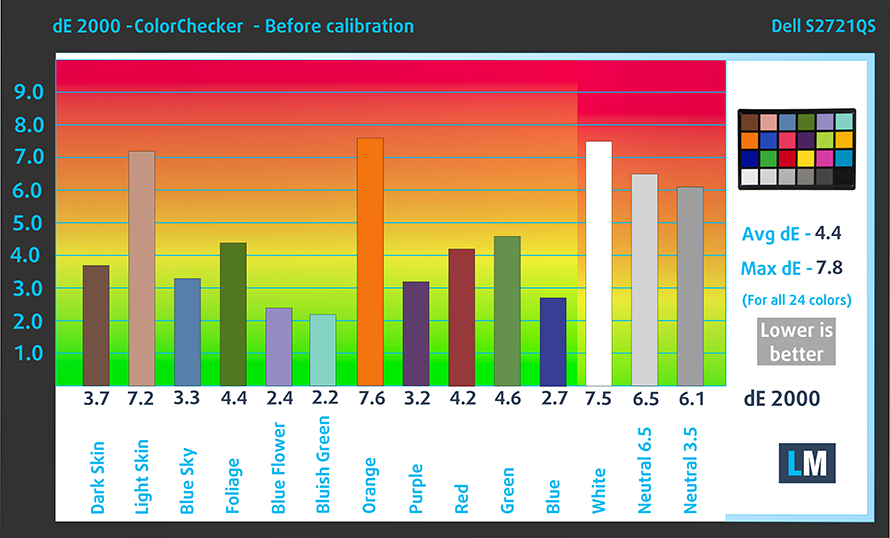
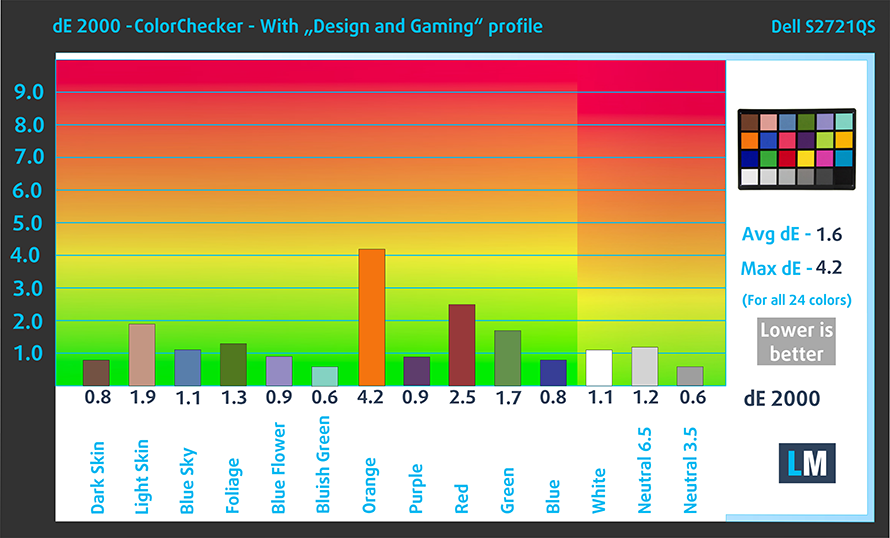
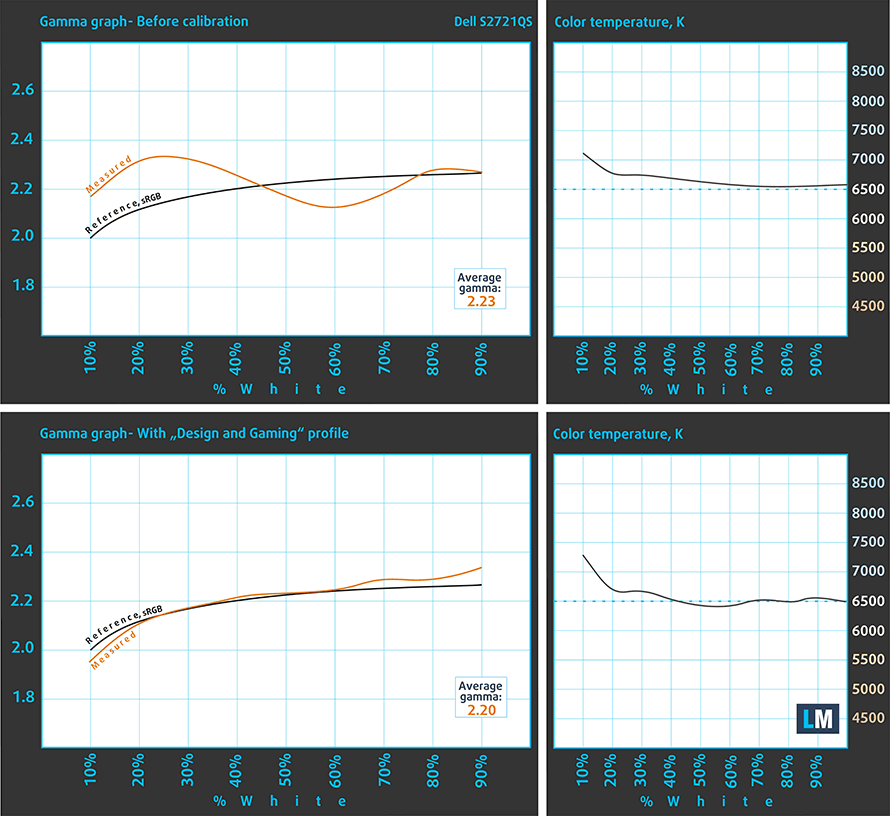
Die nächste Abbildung zeigt, wie gut das Display in der Lage ist, wirklich dunkle Teile eines Bildes wiederzugeben, was beim Ansehen von Filmen oder Spielen bei schwachem Umgebungslicht wichtig ist.
Die linke Seite des Bildes stellt das Display mit den Standardeinstellungen dar, während auf der rechten Seite das Profil “Gaming and Web Design” aktiviert ist. Auf der horizontalen Achse finden Sie die Graustufen und auf der vertikalen Achse die Leuchtdichte des Bildschirms. Anhand der beiden Diagramme unten können Sie leicht selbst überprüfen, wie Ihr Bildschirm mit den dunkelsten Nuancen umgeht, aber bedenken Sie, dass dies auch von den Einstellungen Ihres aktuellen Bildschirms, der Kalibrierung, dem Blickwinkel und den Umgebungslichtbedingungen abhängt.

Reaktionszeit (Gaming-Fähigkeiten)
Die Reaktionszeit der Pixel sollte nicht langsamer sein als der Aktualisierungszyklus des Bildschirms (16,67 ms für 60 Hz, 6,94 ms für 144 Hz usw.). Dies führt letztendlich zu Geisterbildern, die dadurch verursacht werden, dass sich die Pixel in dieser Zeit nicht verändern können, was sich im nächsten Bild fortsetzt. Um dieses Problem zu bekämpfen, verwenden die Hersteller Overdrive. Dabei handelt es sich im Wesentlichen um eine Technik zur Reaktionszeitkompensation (RTC). Was wird damit erreicht? Nun, die Kristalle (in LCD-Monitoren) werden mit einer höheren Spannung versorgt, so dass sie ihre Position schneller wechseln. Ein zu hoher Overdrive-Wert kann jedoch zu einem Überschwingen führen, das sich in Form von Geisterbildern, Koronen und Artefakten äußert und die Bildqualität negativ beeinflusst. Aus diesem Grund bieten viele Hersteller mehrere Übersteuerungsstufen an, so dass Sie die für Sie am besten geeignete auswählen können.
Wir testen die Reaktionszeit der Pixel mit der üblichen “Schwarz-zu-Weiß”- und “Weiß-zu-Schwarz”-Methode von 10 % bis 90 % und umgekehrt und maximaler Helligkeit.
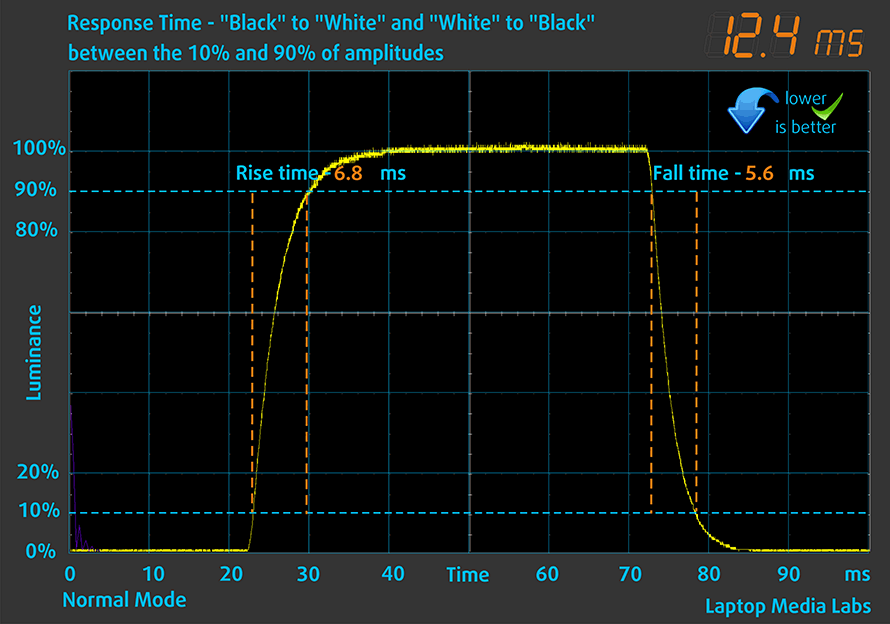
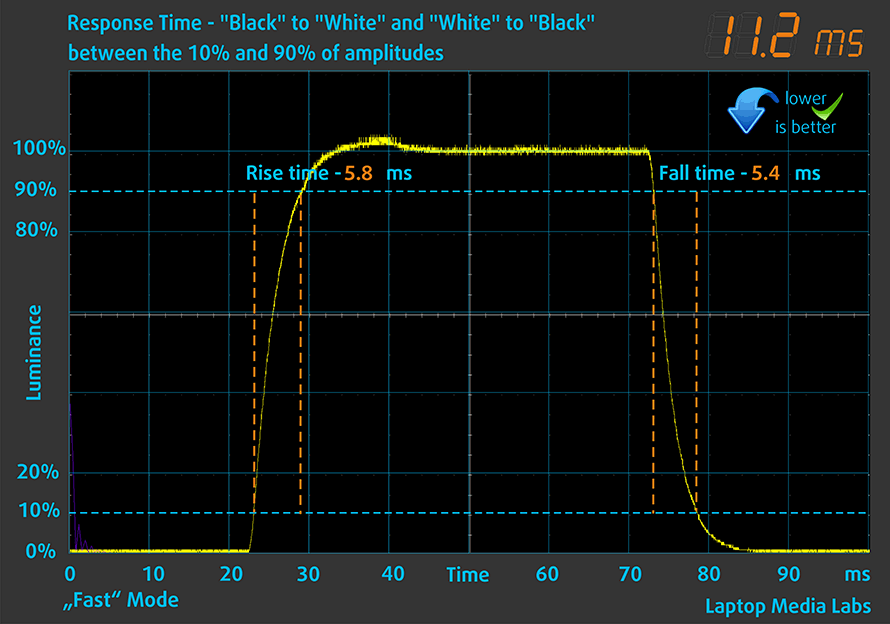
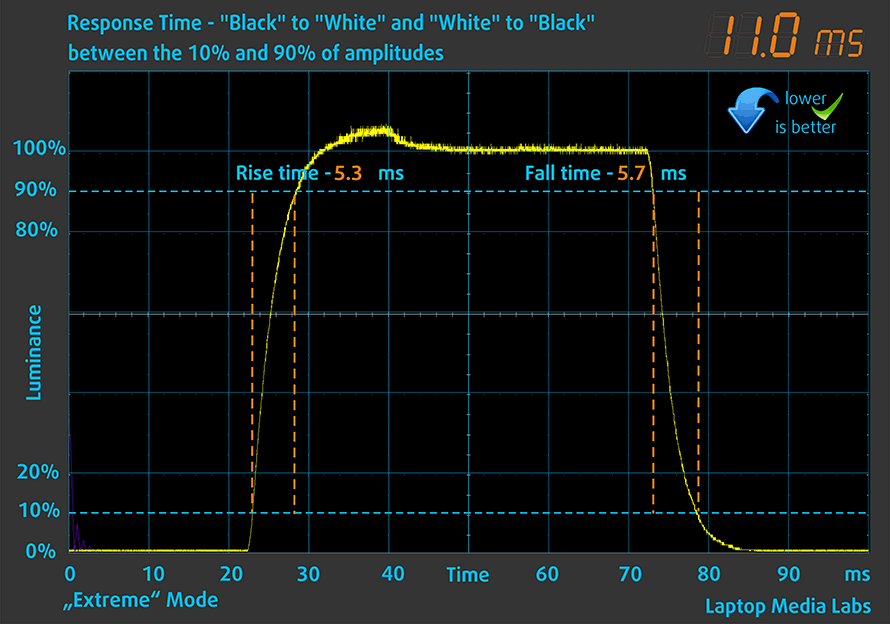
Wir testen die Reaktionszeit der Pixel mit der üblichen “Grau-zu-Grau”-Methode von 50% Weiß auf 80% Weiß und umgekehrt zwischen 10% und 90% der Amplitude und maximaler Helligkeit.

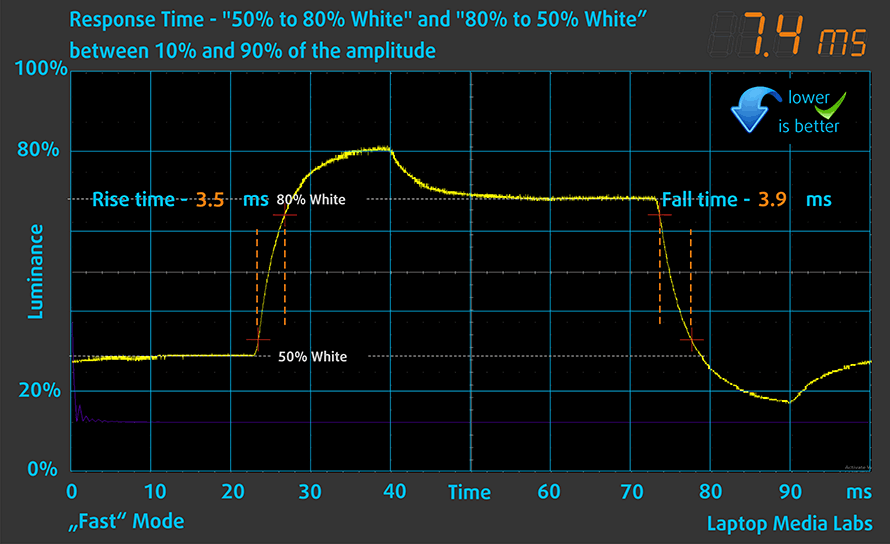
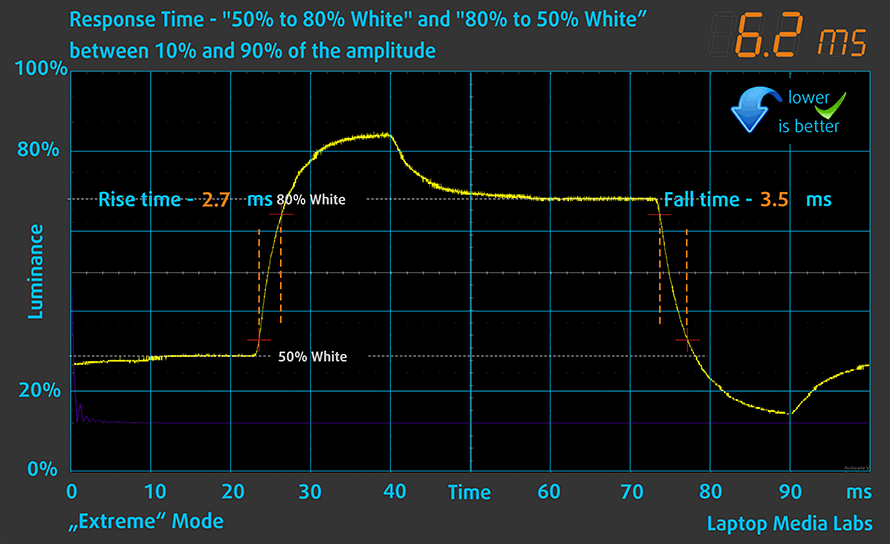
PWM (Bildschirmflimmern)
Die Pulsweitenmodulation (PWM) ist eine einfache Methode zur Steuerung der Bildschirmhelligkeit. Wenn Sie die Helligkeit verringern, wird die Lichtintensität der Hintergrundbeleuchtung nicht verringert, sondern von der Elektronik mit einer für das menschliche Auge nicht wahrnehmbaren Frequenz aus- und eingeschaltet. Bei diesen Lichtimpulsen ändert sich das Zeitverhältnis zwischen Licht und Nicht-Licht, während die Helligkeit unverändert bleibt, was für Ihre Augen schädlich ist. Mehr darüber können Sie in unserem Artikel über PWM lesen.
Die Hintergrundbeleuchtung des Dell S2721QS ist bei keiner Helligkeitsstufe PW-moduliert. Das macht es in dieser Hinsicht auch bei langen Arbeitszeiten angenehm für Ihre Augen. (die Ergebnisse sind mit aktiviertem “OverClocking”).
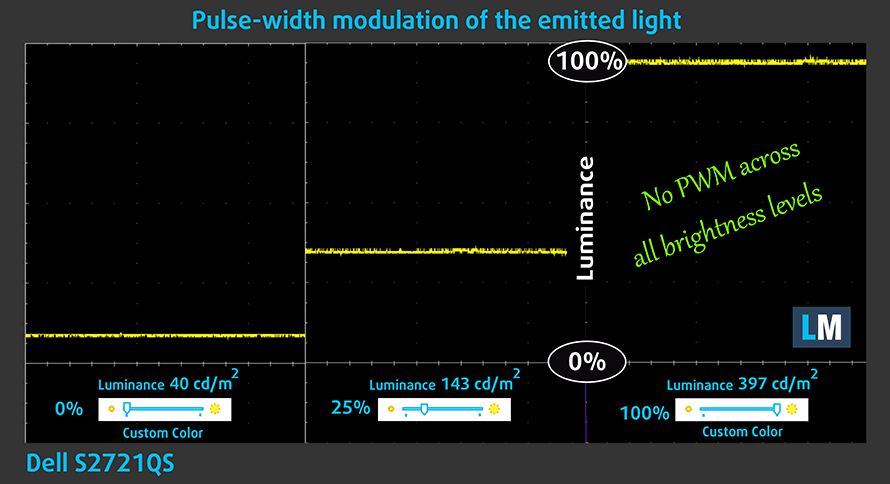
Blaulicht-Emissionen
Die Installation unseres Health-Guard-Profils eliminiert nicht nur PWM, sondern reduziert auch die schädlichen Blaulicht-Emissionen, während die Farben des Bildschirms wahrnehmungsgetreu bleiben. Wenn Sie mit blauem Licht nicht vertraut sind, lautet die TL;DR-Version: Emissionen, die sich negativ auf Ihre Augen, Ihre Haut und Ihren gesamten Körper auswirken. Weitere Informationen dazu finden Sie in unserem Artikel über Blaues Licht.
Messung des Glanzgrades
Glänzend beschichtete Displays sind bei starkem Umgebungslicht manchmal unangenehm. Wir zeigen den Reflexionsgrad auf dem Bildschirm des jeweiligen Laptops, wenn der Bildschirm ausgeschaltet ist und der Messwinkel 60° beträgt (in diesem Fall zeigen die Messungen einen Wert von 53,4 GU, was in Ordnung ist).

Kaufen Sie unsere Profile
Da unsere Profile für jedes einzelne Displaymodell maßgeschneidert sind, ist dieser Artikel und das dazugehörige Profilpaket für das Dell S2721QS gedacht.
In diesem Fall sind die Profile nach einem Werksreset einsatzbereit, mit Ausnahme des Gaming- und Webdesign-Profils, bei dem Sie den Bildschirm auf den “sRGB-Modus” einstellen müssen. Interessanterweise ist es je nach Umgebungslicht und dem Spiel, das Sie spielen, gut möglich, dass das Profil “Office Work” ansprechender ist als das Profil “Gaming and Web design”.
*Sollten Sie Probleme beim Herunterladen der gekauften Datei haben, versuchen Sie, den Link, den Sie per E-Mail erhalten haben, mit einem anderen Browser zu öffnen. Wenn das Download-Ziel eine .php-Datei statt eines Archivs ist, ändern Sie die Dateierweiterung in .zip oder kontaktieren Sie uns unter [email protected].
Weitere Informationen über die Profile finden Sie HIER.
Mit dem Kauf von LaptopMedia-Produkten erhalten Sie nicht nur effiziente und gesundheitsschonende Profile, sondern Sie unterstützen auch die Entwicklung unserer Labore, in denen wir Geräte testen, um möglichst objektive Testberichte zu erstellen.

Büroarbeit
Office Work sollte vor allem von Benutzern verwendet werden, die die meiste Zeit mit dem Betrachten von Textstücken, Tabellen oder einfach nur mit dem Surfen verbringen. Dieses Profil zielt darauf ab, durch Beibehaltung einer flachen Gammakurve (2,20), einer nativen Farbtemperatur und wahrnehmungsgerechten Farben eine bessere Deutlichkeit und Klarheit zu liefern.

Design und Spiele
This profile is aimed at designers who work with colors professionally, and for games and movies as well. Design and Gaming takes display panels to their limits, making them as accurate as possible in the sRGB IEC61966-2-1 standard for Web and HDTV, at white point D65.

Gesundheitsschutz
Health-Guard eliminiert die schädliche Pulsweitenmodulation (PWM) und reduziert das negative blaue Licht, das unsere Augen und unseren Körper beeinflusst. Da er für jedes Panel maßgeschneidert ist, schafft er es, die Farben wahrnehmungsgetreu zu halten. Health-Guard simuliert Papier, so dass der Druck auf die Augen stark reduziert wird.
Erhalten Sie alle 3 Profile mit 33% Rabatt
Fazit
 Der Dell S2721QS bietet dank seiner 4K-Auflösung ein wirklich detailliertes Bild. Darüber hinaus hat er eine relativ schnelle Pixel-Reaktionszeit, ein gutes Kontrastverhältnis, komfortable Blickwinkel und eine ziemlich hohe maximale Helligkeit. Darüber hinaus verwendet seine Hintergrundbeleuchtung kein PWM für die Helligkeitsanpassung, was bedeutet, dass Sie ihn so lange wie nötig verwenden können, ohne unter den negativen Auswirkungen von Flackern zu leiden.
Der Dell S2721QS bietet dank seiner 4K-Auflösung ein wirklich detailliertes Bild. Darüber hinaus hat er eine relativ schnelle Pixel-Reaktionszeit, ein gutes Kontrastverhältnis, komfortable Blickwinkel und eine ziemlich hohe maximale Helligkeit. Darüber hinaus verwendet seine Hintergrundbeleuchtung kein PWM für die Helligkeitsanpassung, was bedeutet, dass Sie ihn so lange wie nötig verwenden können, ohne unter den negativen Auswirkungen von Flackern zu leiden.
Wie versprochen, deckt er den sRGB-Farbraum fast vollständig ab. Standardmäßig hätte die Farbgenauigkeit besser sein können. Da wir jedoch viel Zeit in die Kalibrierung und Profilierung des Panels investiert haben, konnten wir den durchschnittlichen dE-Wert auf unter 2,0 bringen. Das macht es für den professionellen Einsatz geeignet.
Architekten und Bauingenieure würden zum Beispiel sehr gerne mit ihm arbeiten. Ein noch besserer Anwendungsfall wäre es, zwei dieser Panels zu kaufen und sie miteinander zu kombinieren. Die schmalen Rahmen ermöglichen ein sehr intensives Erlebnis, und mit dem Evergreen-Standfuß können Sie den Monitor um 90° drehen.
Es handelt sich zwar nicht um ein Gaming-Panel, aber dank der schnellen Pixel-Reaktionszeit und der FreeSync-Unterstützung können Sie auf ihm durchaus Spiele spielen. Und wenn Sie etwas suchen, das mehr auf Spiele ausgerichtet ist, können Sie sich unseren Testbericht über den Alienware AW2521H ansehen – er hat eine Bildwiederholrate von 360 Hz, was wirklich der Hammer ist!
Sie können den aktuellen Preis des Dell S2721QS hier überprüfen: Kaufen bei Amazon.de (#CommissionsEarned)
Pros
- Die optimale Größe für Desktop-Computing
- 4K-Auflösung, die für ein scharfes Bild sorgt
- Gut gegliedertes OSD-Menü
- Höhe, Neigung, Drehung und Schwenkbarkeit einstellbar
- Vollständige sRGB-Farbraumabdeckung und standardkonforme dE-Werte (dank unserer Profile)
- Angemessenes Preisschild
Cons
- Begrenzte E/A